Hay muchas cosas que pueden salir mal siempre que utilice una conexión inalámbrica. Empeora cuando la conexión se arrastra, se cae o no se puede conectar en absoluto.
Algunas de las causas comunes cuando WiFi muestra acceso limitado en Windows 7 incluyen:
- Actualizaciones faltantes
- Configuración de conexión de red incorrecta
- Controladores dañados o incompatibles
- Problemas de hardware o software
- Claves de seguridad o frases de contraseña WEP, WPA o WPA2 incorrectas
- Arrancar en modo seguro con funciones de red
- Configurar los ajustes de WLAN
- Verifique la configuración del enrutador
- Configure la configuración del proxy WinHTTP para usar el acceso directo
Aquí hay algunos consejos y soluciones que puede usar cuando WiFi muestra acceso limitado en Windows 7.
Qué hacer si WiFi muestra acceso limitado en Windows 7
- Utilice la solución de problemas automática
- Reinstale el controlador del adaptador de red inalámbrica
- Actualizar los controladores de la red inalámbrica
- Verificar y restablecer el hardware
- Realizar una restauración del sistema
- Cambia tu entorno inalámbrico
- Actualizar el firmware del enrutador
- Arrancar en modo seguro con funciones de red
- Configurar los ajustes de WLAN
- Verifique la configuración del enrutador
- Configure la configuración del proxy WinHTTP para usar el acceso directo
Si su computadora tiene una tecla o botón inalámbrico, presiónelo para habilitar su adaptador inalámbrico. Una vez que se enciende la actividad inalámbrica o se enciende una luz, se habilita. Intente conectarse a Internet nuevamente.
Sin embargo, si no tiene una llave inalámbrica o las luces están apagadas, pruebe las siguientes soluciones.
¿Está buscando el mejor software de refuerzo de señal Wi-Fi para Windows 7? Aquí están nuestras mejores opciones.
Solución 1: utilice la solución de problemas automática
Utilice el solucionador de problemas automatizado integrado en Windows 7. El solucionador de problemas de red e Internet de Windows 7 prueba su red en busca de problemas e intenta reparar cualquier problema encontrado, automáticamente.
- Botón derecho del ratón comienzo
- Seleccione Panel de control
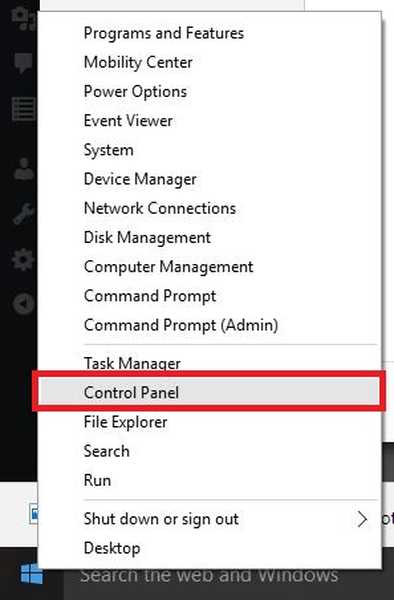
- Hacer clic Vista por y elige Iconos grandes
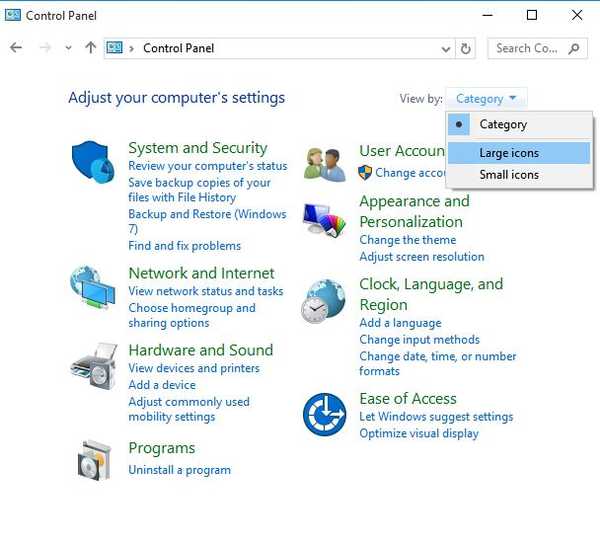
- Hacer clic Solución de problemas
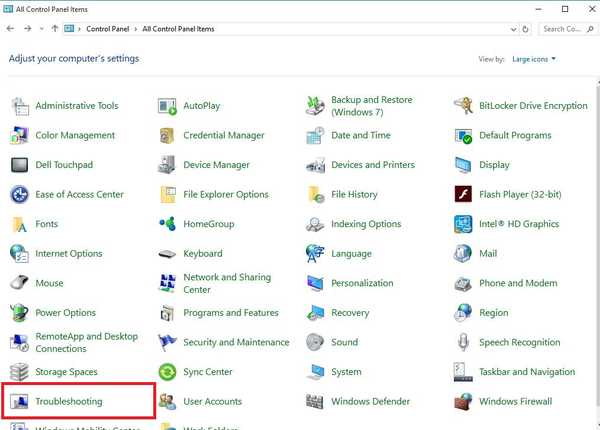
- Hacer clic Redes e Internet
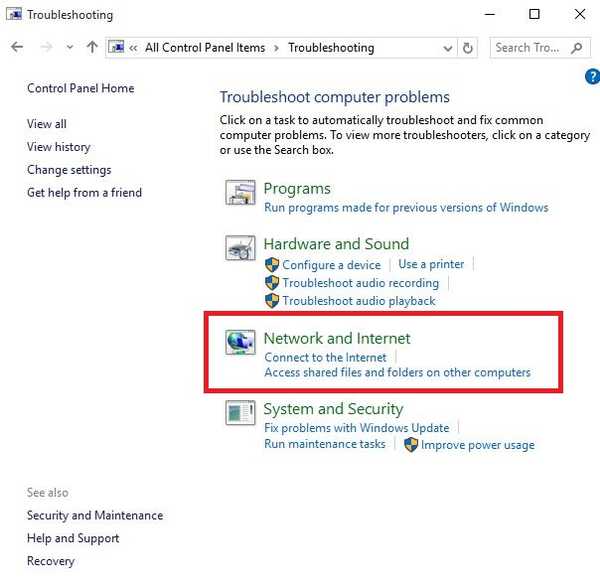
- Hacer clic Avanzado
- Asegurar la Aplicar reparaciones automáticamente la casilla está marcada y luego haga clic en siguiente
- Hacer clic Solucionar problemas de mi conexión a Internet y siga las instrucciones para verificar si hay problemas
Si encuentra algún problema, verá información detallada sobre estos problemas o las acciones que puede tomar. Windows también puede mostrarte lo que solucionó.
Intente conectarse de nuevo, y si WiFi muestra acceso limitado en Windows 7, vaya al siguiente paso.
¿El adaptador USB Wi-Fi no se conecta a Internet? Consulte esta guía para resolver el problema!
Solución 2: reinstale el controlador del adaptador de red inalámbrica
Esto borra los valores del registro y restablece las configuraciones para que los controladores puedan configurarse correctamente para el acceso de Windows. Puede hacerlo a través del Administrador de dispositivos como se describe a continuación:
- Botón derecho del ratón comienzo > tipo Administrador de dispositivos> lanzar la herramienta
- Encontrar Adaptadores de red y haz clic para expandirlo
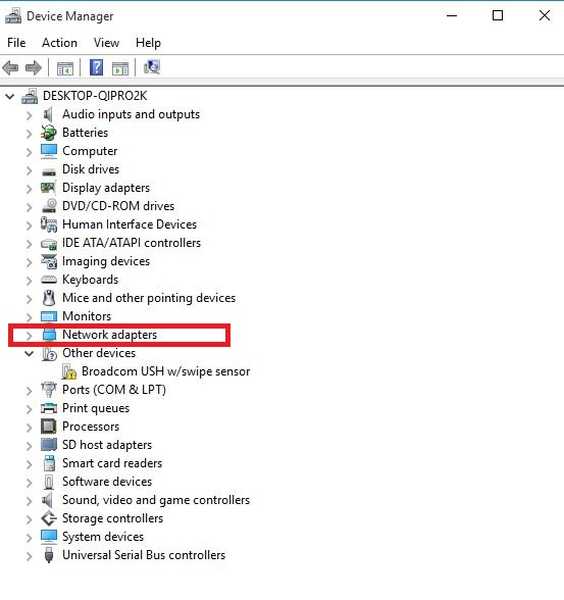
- Haga clic con el botón derecho en el nombre de su adaptador de red inalámbrica y seleccione Desinstalar
- Hacer clic Okay y espere a que se complete el proceso de desinstalación
- Ir Acción en el Administrador de dispositivos
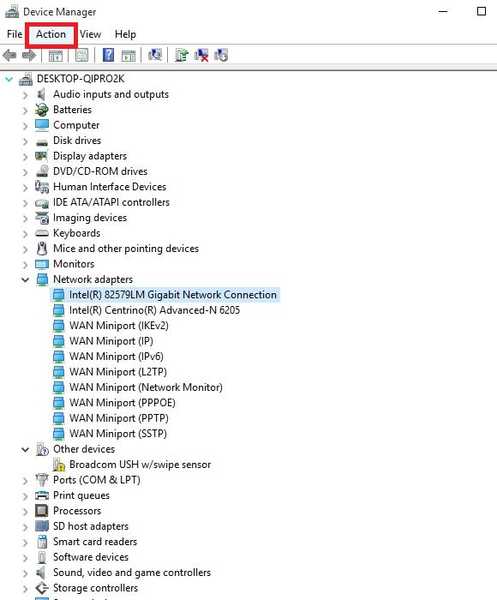
- Seleccione Buscar cambios de hardware. Su computadora reinstalará las redes inalámbricas y el nombre del adaptador de red se reflejará en la categoría.
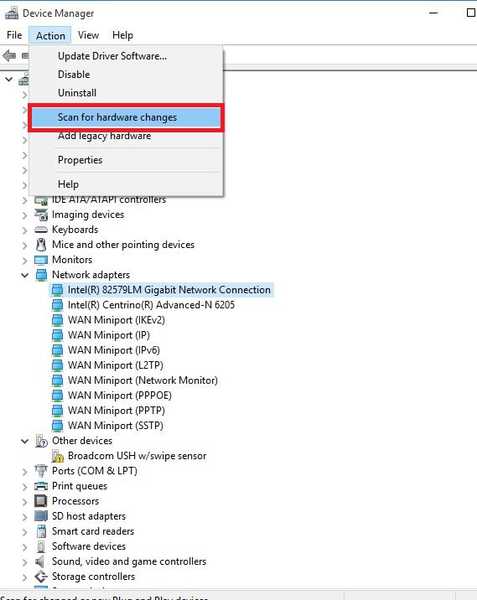
- Cierre el Administrador de dispositivos y reinicie su computadora, luego intente conectarse a Internet nuevamente
Aprenda a actualizar sus controladores como un profesional con la ayuda de nuestra práctica guía!
Actualizar controladores automáticamente
Para evitar daños en la PC mediante la instalación de versiones de controlador incorrectas, le sugerimos que lo haga automáticamente utilizando Herramienta de actualización de controladores de Tweakbit.
Esta herramienta está aprobada por Microsoft y Norton Antivirus y lo ayudará a no dañar su PC al descargar e instalar las versiones incorrectas del controlador..
Después de varias pruebas, nuestro equipo concluyó que esta es la mejor solución automatizada. A continuación puede encontrar una guía rápida de cómo hacerlo.
-
- Descargar e instalar Actualizador de controladores TweakBit
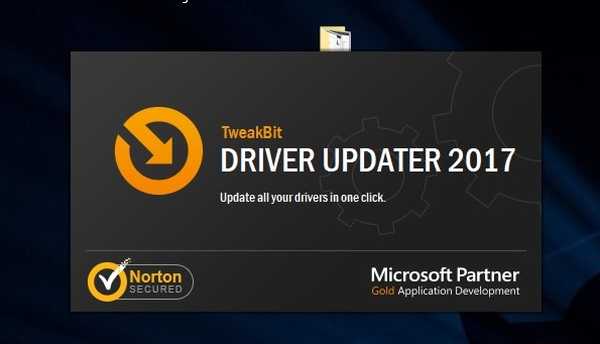 Una vez instalado, el programa comenzará a escanear su PC en busca de controladores desactualizados automáticamente. Driver Updater verificará las versiones de sus controladores instalados con su base de datos en la nube de las últimas versiones y recomendará las actualizaciones adecuadas. Todo lo que necesita hacer es esperar a que se complete el escaneo.
Una vez instalado, el programa comenzará a escanear su PC en busca de controladores desactualizados automáticamente. Driver Updater verificará las versiones de sus controladores instalados con su base de datos en la nube de las últimas versiones y recomendará las actualizaciones adecuadas. Todo lo que necesita hacer es esperar a que se complete el escaneo.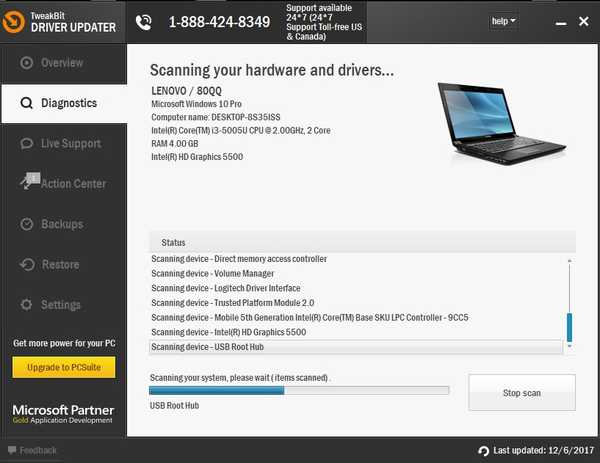
- Una vez finalizado el análisis, obtendrá un informe de todos los controladores con problemas encontrados en su PC. Revise la lista y vea si desea actualizar cada controlador individualmente o todos a la vez. Para actualizar un controlador a la vez, haga clic en el enlace 'Actualizar controlador' junto al nombre del controlador. O simplemente haga clic en el botón 'Actualizar todo' en la parte inferior para instalar automáticamente todas las actualizaciones recomendadas.
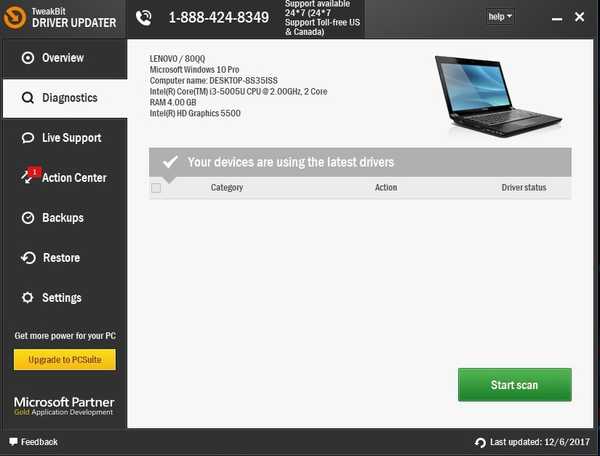
Nota: Algunos controladores deben instalarse en varios pasos, por lo que tendrá que presionar el botón 'Actualizar' varias veces hasta que todos sus componentes estén instalados.
Descargo de responsabilidad: algunas funciones de esta herramienta no son gratuitas.
Solución 3: actualice los controladores de red inalámbrica
Cuando descarga e instala el controlador más reciente para su adaptador inalámbrico, resuelve cualquier problema, como cuando WiFi muestra acceso limitado en Windows 7.
Puede obtener actualizaciones de controladores desde el sitio web del fabricante de su dispositivo o desde otros sitios, o instalar usando el Administrador de dispositivos (pero esto es cuando una conexión a Internet está disponible).
A continuación, se explica cómo usar el Administrador de dispositivos para actualizar los controladores de su red inalámbrica:
- Botón derecho del ratón comienzo
- Seleccione Administrador de dispositivos
- Encontrar Adaptadores de red y haz clic para expandirlo
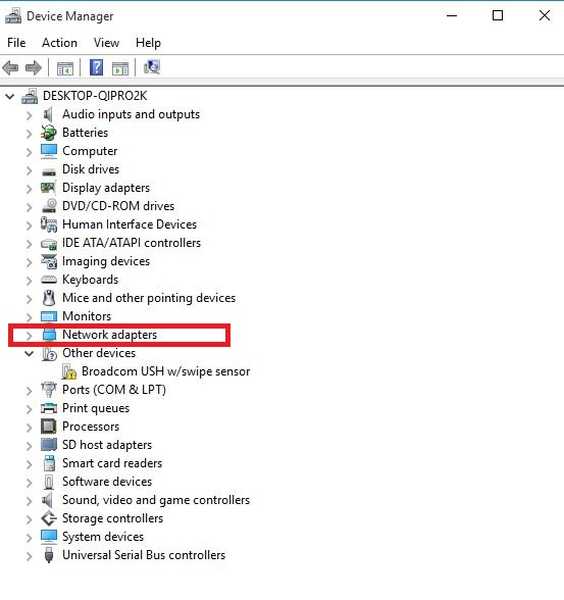
- Haga clic con el botón derecho en el nombre de su adaptador de red inalámbrica y seleccione Actualizar el software del controlador
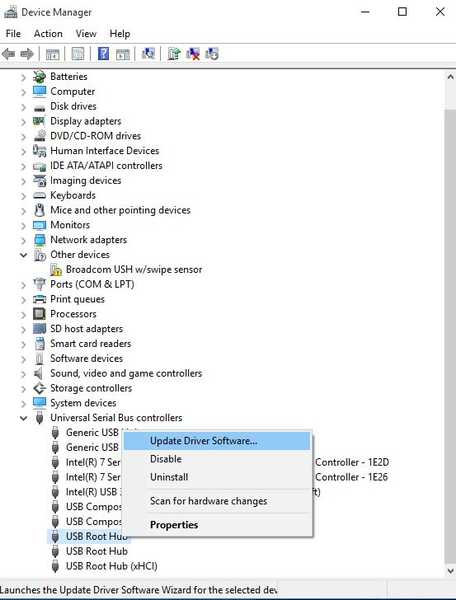
- Hacer clic Busque automáticamente el software del controlador actualizado. Si encuentra uno, siga las instrucciones para instalarlo. si no, consulte el sitio web del fabricante.
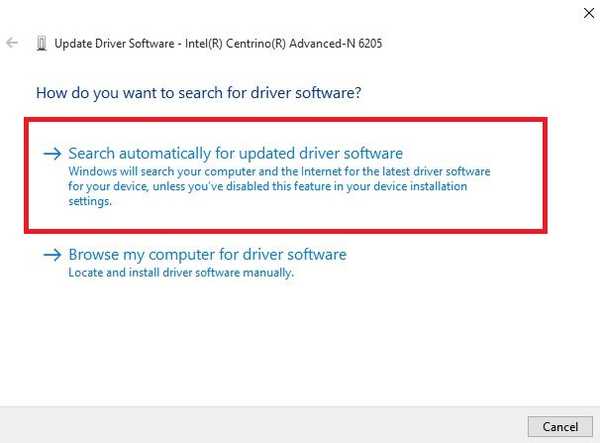
Solución 4: Verifique y reinicie el hardware
- Hacer clic comienzo
- Seleccione Poder y haga clic en Apagar
- Desenchufe el cable de alimentación de su enrutador / puerta de enlace inalámbrico o módem / enrutador inalámbrico
- Desenchufe el cable de alimentación de su módem de banda ancha
- Espere cinco segundos y luego vuelva a conectar el cable de alimentación al enrutador inalámbrico y espere a que las luces se enciendan y reflejen la actividad normal de Internet y la computadora..
- Encienda su computadora y realice una configuración completa una vez que se cargue Windows. Si no se conecta automáticamente, haga clic en el icono de Conexión de red en el área de notificación y seleccione su red.
- Hacer clic Conectar
Si esto no ayuda cuando WiFi muestra acceso limitado en Windows 7, intente realizar una Restauración del sistema.
Nota del editor: este artículo continúa en la página siguiente. Si está interesado en leer más sobre el mejor software y hardware que puede utilizar para mejorar su conexión inalámbrica, consulte nuestra amplia colección de guías..
 Friendoffriends
Friendoffriends



